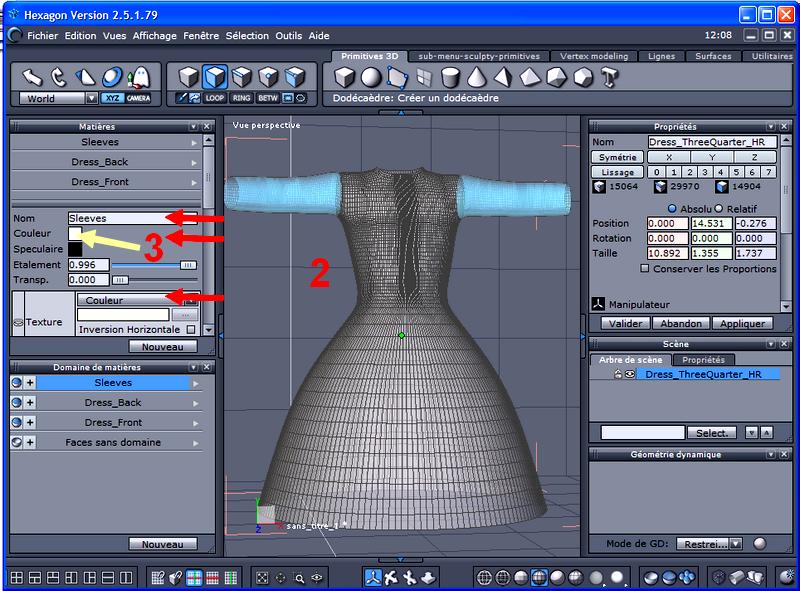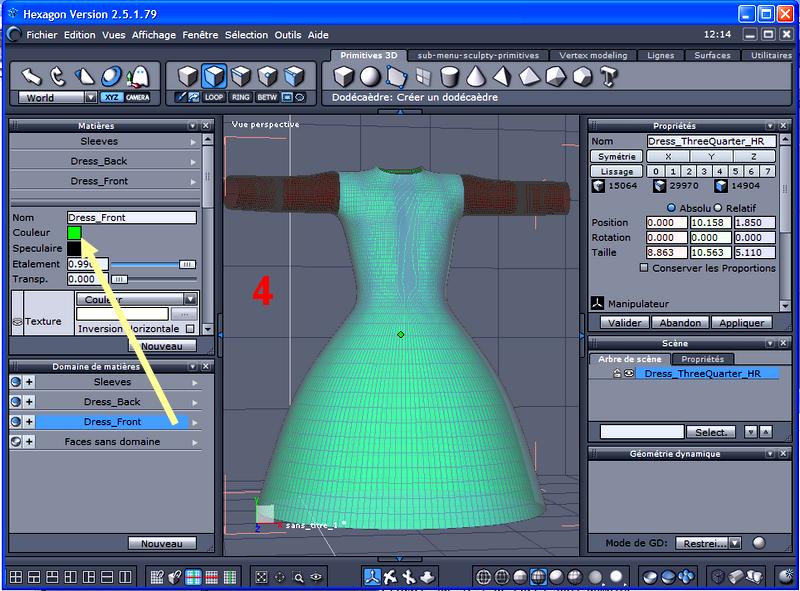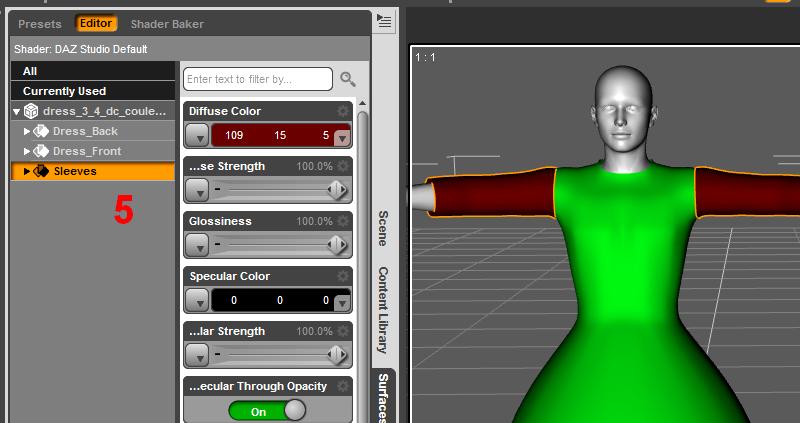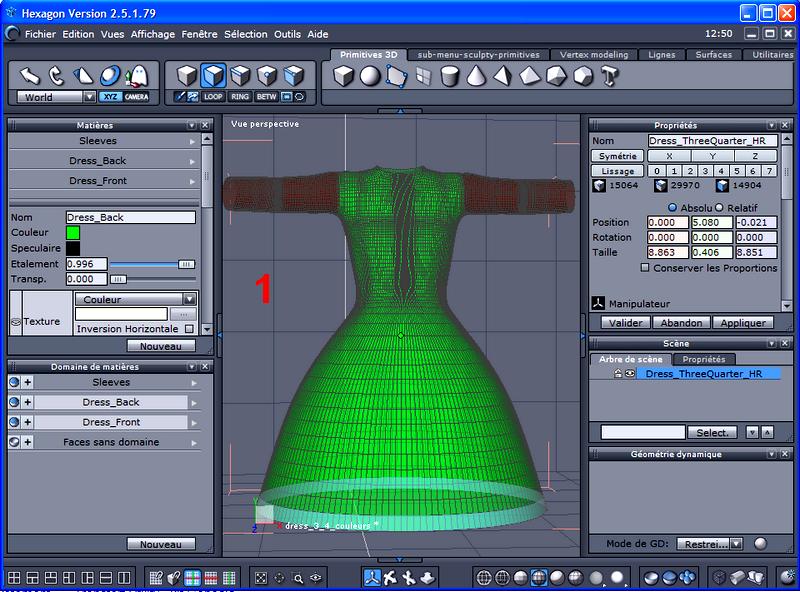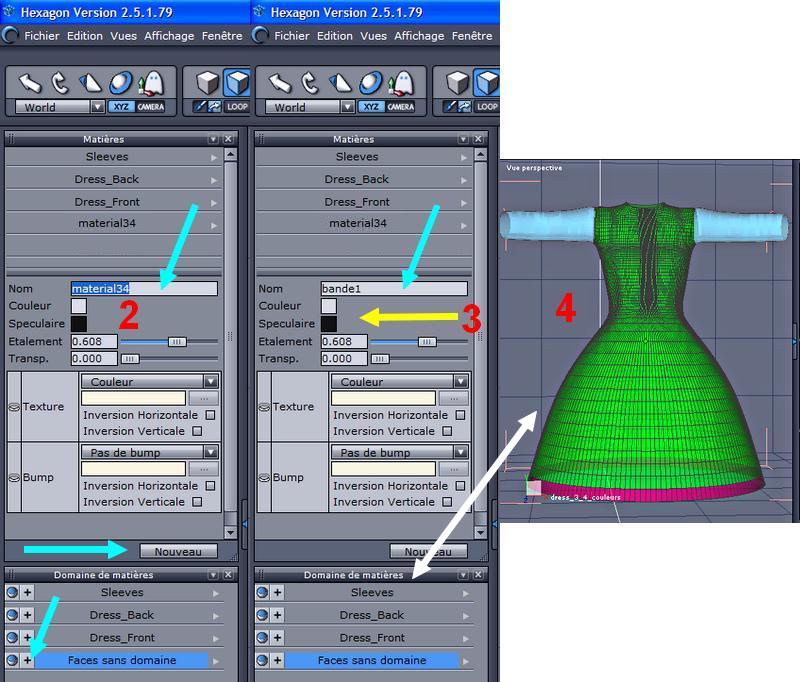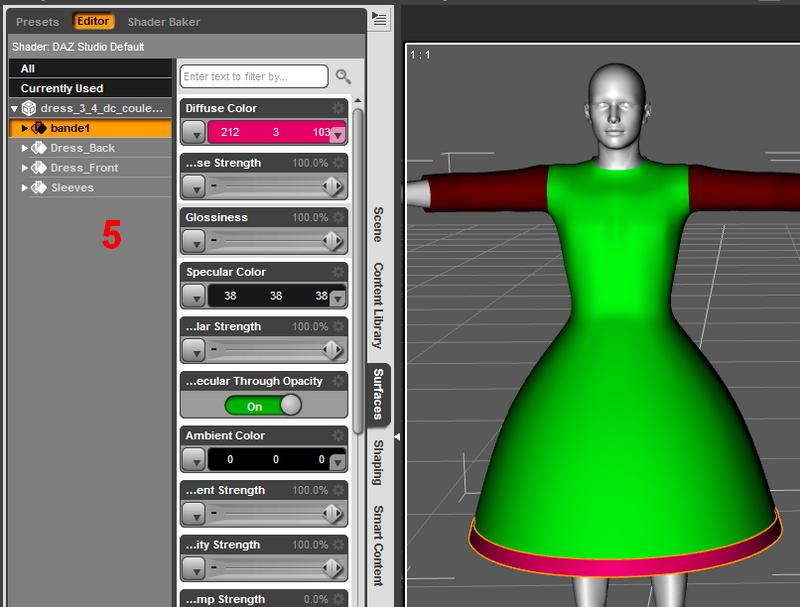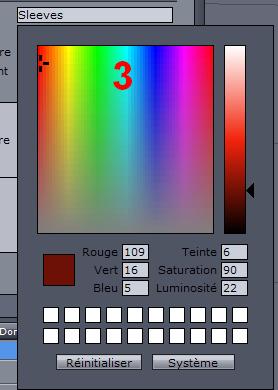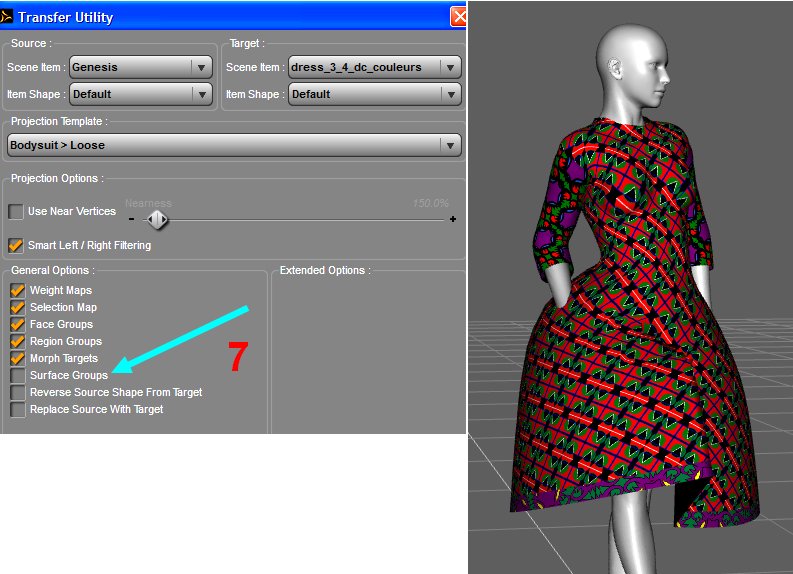| Créer un vêtement
pour Genesis ou pour Dawn... - Transfer Utility - kit Genesis - kit Dawn - Surfaces - suite surfaces - Genesis2 - 3DS |
| |
- Dans les pages
kit Genesis et kit Dawn, je disais > je n'aborde
pas comment gérer les surfaces dans Hexagon
> fera l'objet d'un autre tutoriel
ni dans aucune pages d'ailleurs, c'est donc l'objet
de cette page et de sa suite
|
|
|
|
| |
- une fois la
robe envoyée vers Hexagon, et
déployé le panneau de travail des Matières - flèche blanche -
1
on voit, dans Domaines de
matières, que sont différenciées les
différentes parties du vêtement > Sleeves (manches),
Dress,
Back et Front, Faces sans
domaine
ce sont ces dernières qui vont permettre l'ajout
de surfaces personnaliséeson va déjà "séparer"
les manches et la robe
|
|
| |
- 2 cliquer sur Sleeves, - par défaut >
Nom : Sleeves, Couleur
: blanc, Texture
: Couleur - elles deviennent bleues
3 cliquer dans le
carré Couleur, la palette des couleurs
apparaît, en choisir une, le carré Couleur
va changer
|
|
| |
- 4 procéder de même
avec Dress,
Back et Front, leur donner si
possible la même couleur
|
|
| |
- 5 à ce niveau,
enregistrer votre travail, travail que vous
pouvez tester dans DAZ
|
|
| |
- plus délicat
est le travail sur Faces sans domaine
procéder comme suit
1 sélectionner une
face > Loop, le bas de la
robe devient bleu
|
|
| |
- 2 cliquer sur le + de Faces sans
domaine - cliquer sur Nouveau
dans la partie Matières
un nom par défaut apparaît dans Nom,
donner le nom de votre choix, exemple, bande1
3 cliquer dans le
carré Couleur, la palette des couleurs
apparaît, en choisir une, le carré Couleur
a changé
4 cliquer sur Domaines de
matières, chaque élément apparaît avec un
Nom - qui, normalement devra
être le même que dans la partie Matières
|
|
| |
- 5 à ce niveau,
enregistrer votre travail, travail que vous
pouvez tester dans DAZ - conseil,
tester et enregistrer au fur et à mesure des
essais -
- pour chaque
nouvelle surface, toujours procéder ainsi >
sélectionner les surfaces, cliquer sur le + de Faces sans
domaine - sur Nouveau dans
la partie Matières, donner un nouveau
nom, choisir une couleur
- avant l'opération
Transfer Utility, soit vous
gardez les couleurs 5, soit vous
attribuez déjà les textures 6, cf.. Transfer Utility - suite TU
ce qui n'a aucune importance, vous
pourrez toujours changer les textures dans un
autre projet
|
|
| |
- 7 important,
au moment de Transfer Utility, suivant
que l'on coche ou non Surfaces
Groups, les textures pourront, ou
non, être différenciées
|
|
| |
|
|
|

|
| |
|
(Enregistrer
cette page par "Fichier / Enregistrer sous..."
pour utiliser ce tutoriel même déconnecté !)
|